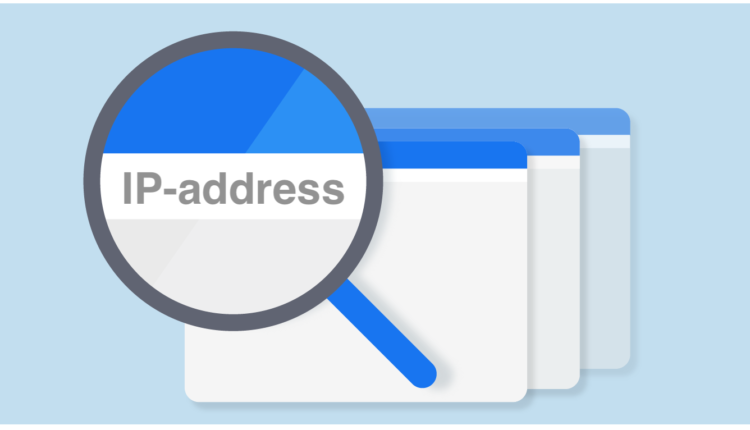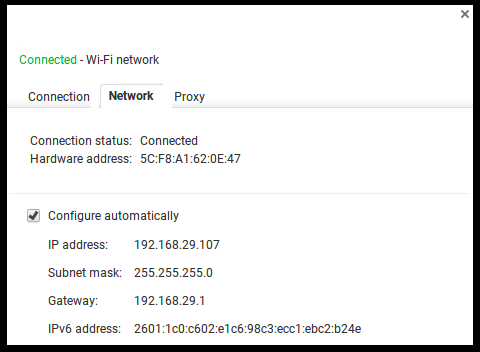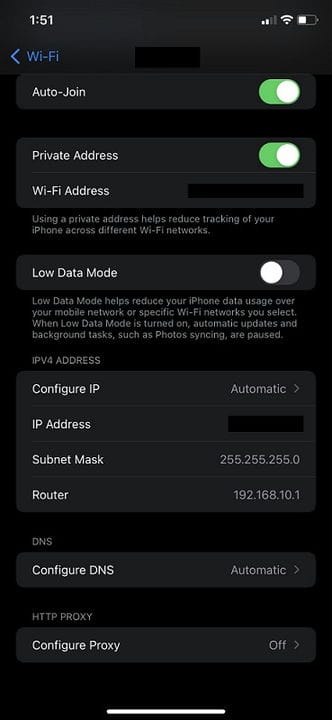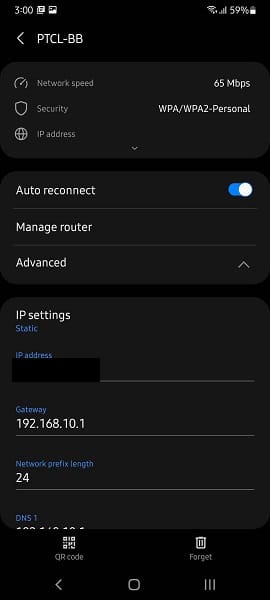Comment trouver l’adresse IP de votre routeur Wi-Fi
Tous vos paramètres de réseau Wi-Fi sont stockés dans le routeur. Supposons que vous souhaitiez apporter des modifications à votre réseau. Vous devrez vous connecter au logiciel de votre routeur, communément appelé micrologiciel.
Vous pouvez renommer votre réseau, changer votre mot de passe réseau, modifier le niveau de sécurité du réseau, établir un réseau invité séparé et même faire plusieurs autres choses au sein du réseau.
Mais, pour faire tout cela, vous devez d’ abord entrer dans le firmware de votre routeur. Le processus reste le même que vous utilisiez un fournisseur d’ accès Internet ou un routeur personnel.
Il en va de même si vous utilisez un routeur dédié ou un périphérique combiné routeur/modem.
Dans ce blog, nous vous expliquerons comment trouver l’adresse IP de notre routeur Wi-Fi sur Mac, Windows, Linux, Chrome OS, Android et iOS (iPhone et iPad).
Qu’est-ce qu’une adresse IP ?
Une adresse IP est une adresse de protocole Internet utilisée pour identifier différents appareils sur un réseau. Une adresse IP est comme une adresse postale pour divers appareils.
Les adresses IP agissent comme un identifiant utilisé pour envoyer des informations entre les appareils sur un réseau. Votre adresse IP contient l’ emplacement de votre appareil et les informations nécessaires à la communication.
Il existe différents types d’adresses IP, telles que l’adresse IP publique, l’adresse IP privée, l’adresse IP dynamique, l’adresse IP statique , etc.
Vous pouvez les lire en détail dans notre blog sur les différents types d’adresses IP.
Comment trouver l’adresse IP du routeur Wi-Fi sur un Mac
Voici comment vous pouvez trouver l’adresse IP d’un routeur Wi-Fi à l’aide d’un appareil Mac :
- Tout d’abord, cliquez sur l’icône Apple dans le coin supérieur gauche de votre écran.
- Ensuite, dans le menu déroulant, sélectionnez "Préférences système".
- Sélectionnez "Réseau" dans les Préférences Système.
- Après cela, vous verrez tous les réseaux disponibles sur le côté gauche de votre écran.
- Sélectionnez votre réseau connecté, puis cliquez sur "Avancé" dans le coin inférieur droit de la fenêtre.
- Sélectionnez « TCP/IP » et vous devriez voir l’adresse IP du routeur, répertoriée à côté de « Routeur ».
Comment trouver l’adresse IP du routeur Wi-Fi sur un Windows
Voici comment vous pouvez trouver l’adresse IP d’un routeur Wi-Fi à l’aide d’un appareil Windows :
- Lancez "Panneau de configuration" sur votre appareil. Ensuite, vous pouvez cliquer sur "Démarrer", taper "Panneau de configuration" et appuyer sur Entrée.
- Dans le Panneau de configuration, sélectionnez la catégorie "Réseau et Internet".
- Cliquez sur le lien "Afficher l’état et les tâches du réseau". Vous pouvez le trouver sous la rubrique "Réseau et Internet".
- Cliquez sur la connexion réseau à laquelle vous êtes actuellement connecté dans le coin supérieur droit de la fenêtre "Centre Réseau et partage".
- Sélectionnez votre type de connexion Internet.
- Cliquez sur le bouton "Détails".
- Dans la fenêtre "Détails de la connexion réseau", vous trouverez l’adresse IP de votre routeur répertoriée comme "Passerelle par défaut IPv4".
Comment trouver l’adresse IP du routeur Wi-Fi sur un Linux
Il existe différentes méthodes pour connaître l’adresse IP du routeur Wi-Fi sous Linux. Jetons un coup d’œil à eux.
Commande IP
La dernière version de toutes les distributions Linux est basée sur systemd. Ainsi, ces utilisateurs de distributions Linux peuvent utiliser la commande ip pour connaître l’adresse IP du routeur. Tapez la commande suivante dans le terminal :
route ip rip
Après avoir exécuté cette commande dans le terminal, vous verrez l’adresse IP du routeur écrite entre "default via" et "dev eth0".
Commande Route
Vous pouvez également utiliser la commande route pour déterminer l’adresse IP de votre routeur. Tapez la commande suivante dans le terminal :
$ itinéraire -n
192.168.1.1 est l’adresse IP de la passerelle de notre ordinateur. Le drapeau U indique que la route est active et G indique qu’il s’agit de la passerelle.
Comment trouver l’adresse IP du routeur Wi-Fi sur un système d’exploitation Chrome
Les utilisateurs de Chromebook peuvent suivre les étapes ci-dessous pour connaître l’adresse IP du routeur Wi-Fi :
- Tout d’abord, depuis le côté droit de votre barre des tâches, cliquez sur la "Zone de notification".
- Choisissez "Connecté à [votre réseau connecté] dans la liste qui s’affiche.
- Ensuite, sélectionnez le nom du réseau auquel vous êtes actuellement connecté.
- Lorsque les informations sur le réseau apparaissent, cliquez sur l’onglet "Réseau" et vous verrez l’adresse du routeur répertoriée comme "Passerelle".
Comment trouver l’adresse IP du routeur Wi-Fi sur un iOS (iPhone et iPad)
Pour connaître l’adresse IP de la passerelle du routeur sur votre appareil iOS, suivez les étapes mentionnées ci-dessous :
- Appuyez sur "Paramètres" puis appuyez sur "Wi-Fi".
- Sur la page Wi-Fi, appuyez sur le réseau Wi-Fi auquel vous êtes connecté.
- Faites défiler jusqu’à la section "ADRESSE IPV4".
- L’adresse IP de votre routeur sera répertoriée à côté de "Routeur".
Comment trouver l’adresse IP du routeur Wi-Fi sur Android
Voici comment connaître l’adresse IP de votre routeur Wi-Fi sur Android :
- Tout d’abord, accédez aux "Paramètres" de l’appareil.
- Appuyez sur "Paramètres Wi-Fi".
- Appuyez longuement sur votre réseau connecté et sélectionnez "Gérer les paramètres réseau".
- Cochez la case à côté de "Afficher les options avancées".
- Sélectionnez "Statique" sous Paramètres IP
- L’adresse IP de votre routeur est répertoriée dans la section "Gateway".